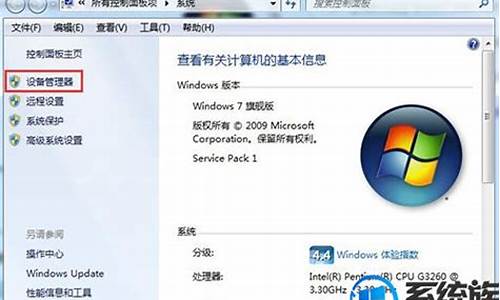1.为什么win98下运行mame plus就提示说非法操作!!!

应付win98的“非法操作”之对策
“该程序执行了非法操作,即将关闭。请与你的软件供应商联系”——这句微软的“名言”是使用Windows的人几乎每天都遇到的讨厌麻烦,尤其是使用 Windows9X的人们。关于如何降低非法操作发生的频率、如何优化系统的文章网上和报刊里多得汗牛充栋了,但“非法操作”还是无法根本避免的问题。那么在发生这种错误时候,如何处理好呢?
一、深刻理解“当前状态”的概念
要知道,虽然Windows被称为多任务并行处理系统,能够在后台处理一些实时的工作,但并行的时候各工作之间的影响是无可避免的,速度肯定会受影响。故此Windows还是会优先处理当前光标所在的任务,“当前状态”是优先的。当前状态意味着一种优先控制权级,在系统一切正常的时候,它并不会显示出有任何重要,但当你遇到情况异常的时候,对“当前状态”的适当处理就显得至关重要了。
比如我们每天要用到的虚拟内存,其实就是对系统“当前状态”的一种记录,如果你先打开Photoshop处理图形,途中因为想优化系统或其他的原因改变了虚拟内存的盘符,那么当你存盘的时候,Photoshop会出现非法操作,因为它无法跟你指定的状态同步了。
即使你没有做这种途中突然的改变,Windows平台下的其他程序在运行的时候还是会出现原因不明的非法操作的。此时系统会弹出一个对话框让你点击“确认”,新手可能会不思索地没保存自己的工作成果就点击确认,结果不用我多说了,多数是死机或是自动退出,数小时的心血可能就白忙了。但如果你理解了“当前状态”的概念,你会知道一点击确认,系统可能会自动地退出你的现在工作不作任何保存,甚至是死机。但你没点击确认非法操作之前,只要鼠标键盘还有响应,控制权就还在现在的软件手里,你就能进行先存盘保存工作成果的操作。等你存盘以后,系统就是死机也无所谓了,大不了重新启动。
二、“另类”的非法操作处理措施
1、既然非法操作无法避免,那么出现这类错误时,保留其对话框,先保存你的工作是一个很重要的措施。因为你确认非法操作后,可能是关闭这个程序,也可能会是系统崩溃死机,所以不要下意识地确认错误。
2、在保存完工作后,也建议您不要确认错误,这样是出于两方面的考虑:
① 避免确认后死机,造成要用RESET来重新启动,此时有可能会对硬件不利(尤其是硬盘可能还没复位)。
② 即使确认后Windows能继续“正常”工作,也是表面上的——它很可能已经处于崩溃的边缘,所以还是重新启动Windows好。
然后在开始菜单中选“重新启动计算机并切换到MSDOS状态”,然后用EXIT命令重新回到Windows。这样可以根除非法操作的潜在影响,也不用经过硬件的再次初始化,速度很快。
最后的建议:选用更稳定的内存和主板,或升级Windows系统——硬件系统的稳定性很大程度取决于内存和主板的质量;另外,Windows2000及后续版本的非法操作少了很多。换用LINUX也是个不错的方法。
为什么win98下运行mame plus就提示说非法操作!!!
使用Windows 9x/Me的朋友最害怕的便是突然屏幕上出现“非法操作”的提示,而其中的显示信息又常常涉及kernel32. dll这个文件,那么kernel32.dll是什么,如何应对与解决这类问题呢?相信下面这篇文章会为你指点迷津。
kernel32.dll
一、什么是kernel32内核文件
kernel32.dll是Windows 9x/Me中非常重要的32位动态链接库文件,属于内核级文件。它控制着系统的内存管理、数据的输入输出操作和中断处理,当Windows启动时,kernel32.dll就驻留在内存定的写保护区域,使别的程序无法占用这个内存区域。
有时,Windows会弹出“非法页错误”的消息框,简单地说,这是因为某个或多个程序试图访问kernel32.dll所占用的内存保护区域,从而产生冲突而造成的。该错误一般由某个特定的程序引起,也可能是多个文件或程序。如果是由某个程序引起,那么可以尝试重新安装或升级该程序来解决问题,而如果由多个文件和程序引起,那就极有可能是因损坏的硬件设备驱动而引起的。
二、引起kernel32出错的主要元凶
1.Windows自身的临时交换文件被破坏;
2.文件分配表(FAT)出现错误;
3.用户名和密码列表错误;
4.装载了已经被破坏的或者是不正确版本的kernel32.dll文件;
5.注册表文件被损坏;
6.计算机硬件有问题,如CPU过热、超频使用、损坏的电源、地线波动、射频噪音、损坏的磁盘控制器;
7.BIOS中等待状态设置出现问题,或者RAM时钟有错误;
8.已经损坏或者没有正确、完整地安装软件;
9.临时文件夹不存在或者已经损坏;
10.损坏的控制面板文件(扩展名为cpl);
11.不正确或者已经损坏的硬件驱动程序;
12.没有正确安装打印机驱动程序;
13.Ja设备错误;
14.已经被破坏的.LOG日志文件;
15.访问历史文件夹错误;
16.不合适的或损坏的动态链接库文件;
17.机器感染了;
18.损坏的或者不正确版本的msinfo32.exe文件;
19.磁盘空间不足。
三、行之有效的解决方案
知道了哪些情况可能引起kernel32.dll文件出问题,那么就可以取排除法一一解决。不过,在大多数情况下,我们建议你优先实施以下解决方案:
1.错误的内存模块:用“记事本”打开根目录下的config.sys,并在其中插入命令行:DEVICE=C:\WINDOWS\HIMEM.SYS /TESTMEM:ON,然后在电脑重启时观察屏幕所显示的HIMEM has detected unreliable memory at address xxxxxxxxx,这样就可以基本确定内存出了问题。不过,这可能需要重启几次来逐一发现。当然也可以下载、运行相应的系统诊断软件,特别是内存检测软件;
2.错误的显卡驱动程序:最新版本的显卡驱动程序可以保证显卡更加稳定、高效地运行,因此你要确保显卡驱动程序是最新版本;
3.超频CPU、总线速度:如果想要你的电脑运行得更加稳定、持久,建议不要将CPU和总线超频使用,恢复到默认值;
4.CPU或者电源风扇转速不正常或落满灰尘:风扇的不稳定可能导致CPU或电源温度过高,从而引起系统不稳定。CPU风扇可以用小刷子和吹风机处理,电源风扇则需要由专业人员清扫;
5.图形加速设置过高:右击“我的电脑”,选择“属性”命令,在“性能”选项卡中选择“图形”按钮,将硬件加速调低一个刻度,然后确定后重启,如果还有问题,再重复以上步骤继续往下调低一个刻度,直到正常为止;
6.动画光标、鼠标轨迹和活动桌面:这些花哨的设置都有可能引起kernel32.dll错误,尝试禁用这些功能,然后再一个一个激活这些功能,直到发现错误为止;
7.相当有效的解决方案:实践证明这个方法解决过许多kernel32.dll溃的问题。在C盘根目录下,用“记事本”创建或者直接修改系统配置文件config.sys,在其中加入如下3行语句:
FILES=65
BUFFERS=40
STACKS=64,512
如果错误仍然存在,可使用“记事本”打开系统文件夹下(如〈C:\Windows\〉)的system.ini文件,然后在[386Enh]节上加入如下两行语句:
;Increases default stack pages from 2 to 6
MinSPs=6
(MinSPs默认值是2,如需要,每次增加2直到解决问题为止,而第一句前面的“;”主要起注释作用。)
修改好后保存退出,重启使之生效。
8.删除临时交换文件:如果错误仍然存在,可以尝试删除 Windows的临时交换文件Win386.swp来解决问题,不过该文件无法在Windows下删除,你需要退到DOS实模式下进行,进入系统目录(如C盘〈Windows〉目录)删除Win386.swp,当系统重启后Windows会重新生成该文件。
9.密码列表损坏:如果系统密码列表文件被损坏也会引起错误,这时需要重建该文件,在“管理器”中选择〈Windows〉文件夹,然后按下F3调出查找对话框,在文件名中键入:*.pwl,然后进行查找,当符合条件的文件列出来后,将它们全部删除掉,接着重启,让系统重建密码列表文件。
10.:如果系统显示的是MSIMN错误导致kernel32.dll产生无效页面错误,那么你的电脑很有可能被Hy 99蠕虫所侵害,你需要使用杀毒软件对你的系统进行一下清除。
估计是动态链接库文件的问题。建议换个MAME版本。
如果还不行,换以下模拟器:
CPS1,CPS2用Winkawaks1.55
NeoGeo用NeoREx
IGS用Nebula2.25
SEGA Model2用Nebula model2
Taito的3D游戏用Zinc1.1
只有MAME能模拟的就没办法了。